在現代科技發展日新月異的背景下,Win10作為一款頗受歡迎的操作係統,其強大的功能和便捷的操作體驗使其成為眾多用戶的首選,在Win10中,實現局域網文件共享成為了一個備受關注的話題。通過Win10的共享功能,用戶可以輕鬆地在局域網內共享文件,無論是工作中的文檔、照片還是視頻等多種格式的文件,都可以在局域網內自由共享。Win10如何創建共享文件呢?接下來將為大家詳細介紹。
操作方法:
1鼠標右擊桌麵右下角的網絡圖標,選擇打開“網絡和Internet設置”。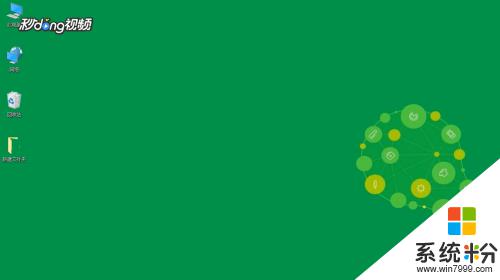 2點擊“共享選項”。
2點擊“共享選項”。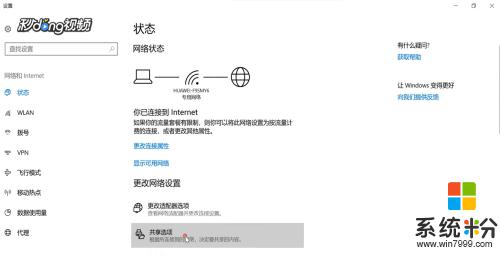 3選擇“啟用網絡發現”,啟用”文件和打印機共享“。
3選擇“啟用網絡發現”,啟用”文件和打印機共享“。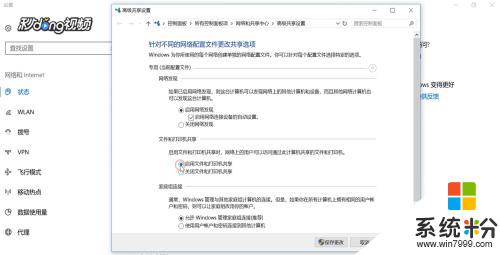 4打開”所有網絡“,勾選”關閉密碼保護共享“。點擊“保存更改”。
4打開”所有網絡“,勾選”關閉密碼保護共享“。點擊“保存更改”。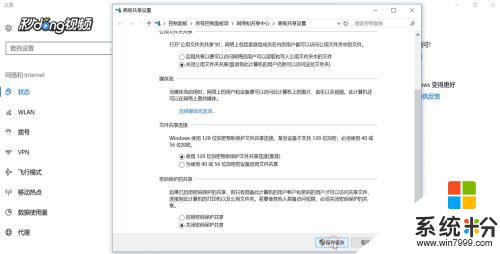 5右鍵點擊要共享的文件夾,選擇“屬性”。
5右鍵點擊要共享的文件夾,選擇“屬性”。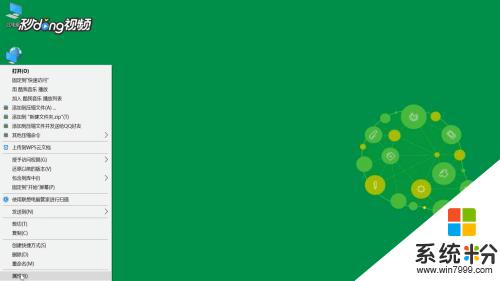 6點擊“共享”選項卡下的“共享”選項。
6點擊“共享”選項卡下的“共享”選項。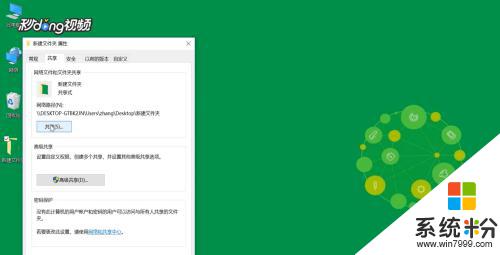 7輸入“guest”點擊“添加”。
7輸入“guest”點擊“添加”。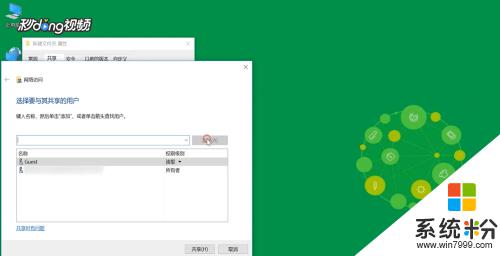 8在權限級別中選擇”讀取/寫入“權限。點擊“共享”。
8在權限級別中選擇”讀取/寫入“權限。點擊“共享”。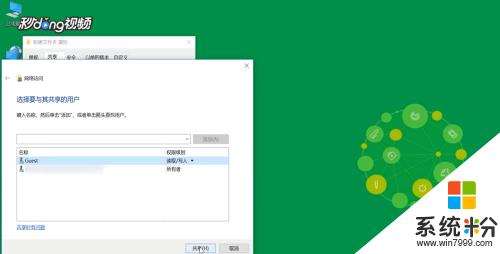 9點擊“完成”。
9點擊“完成”。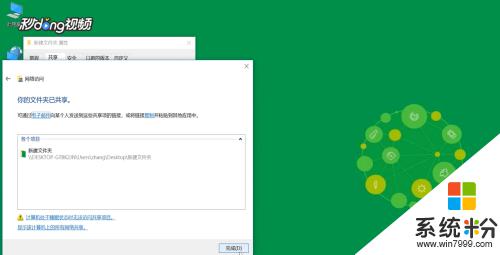 10再點擊“高級共享”。
10再點擊“高級共享”。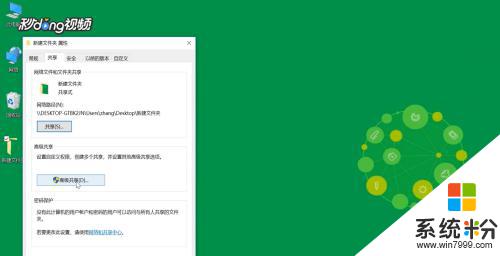 11勾選“共享此文件夾”,點擊“確定”。
11勾選“共享此文件夾”,點擊“確定”。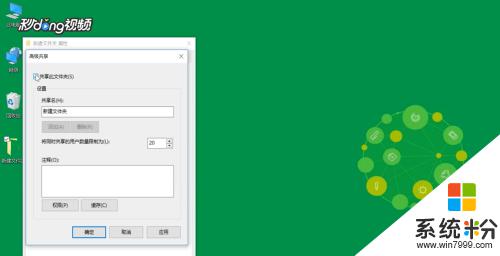 12按快捷鍵”win+X“,選擇”運行“。輸入”cmd“。
12按快捷鍵”win+X“,選擇”運行“。輸入”cmd“。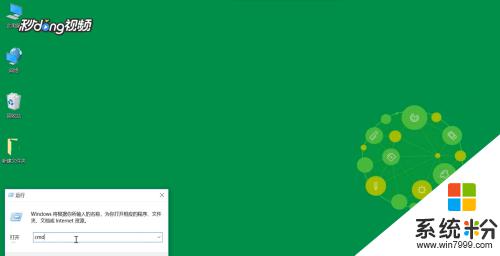 13輸入命令“ipconfig”,按回車鍵。查看網絡的“ipv4”地址。
13輸入命令“ipconfig”,按回車鍵。查看網絡的“ipv4”地址。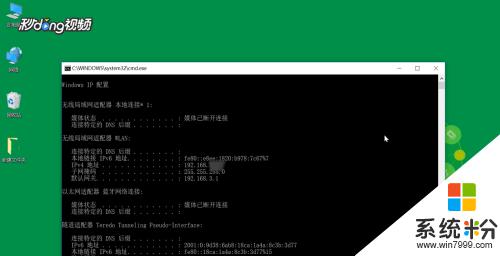 14再打開”運行“以ipv4的地址格式輸入,”確定“即可。
14再打開”運行“以ipv4的地址格式輸入,”確定“即可。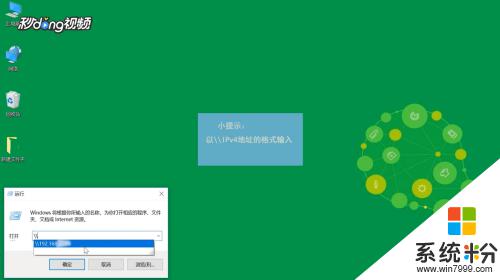
以上是關於如何在win10中創建共享文件的全部內容,如果您需要的話,您可以根據這些步驟進行操作,希望這對大家有所幫助。
win10相關教程